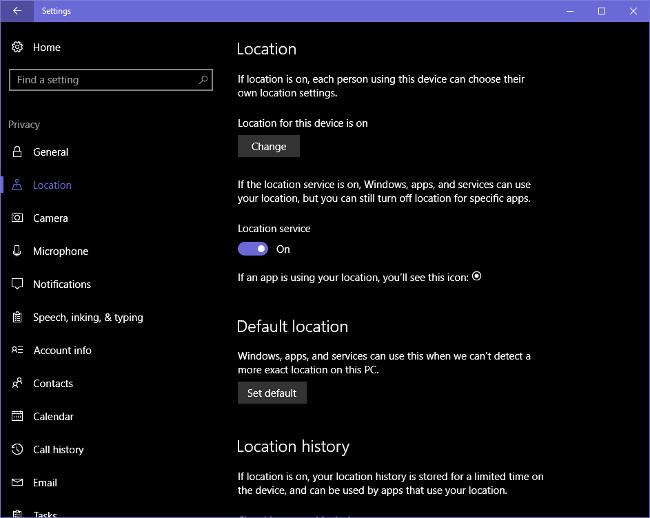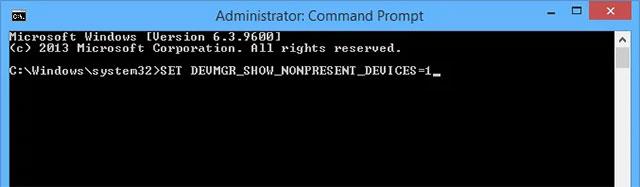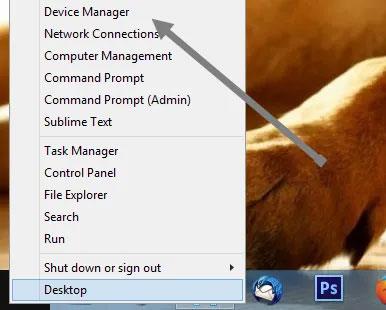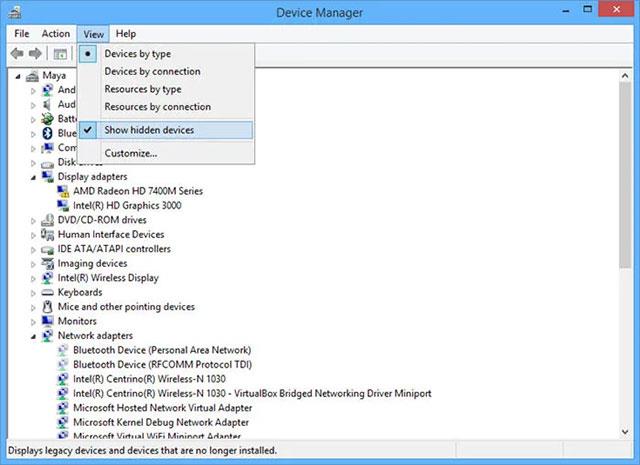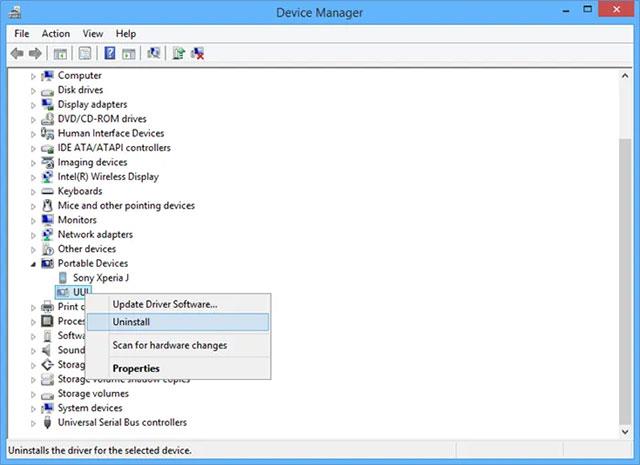Nav pārspīlēts teikt, ka draiveri ir daļa no Windows "dvēseles". Katrai ierīcei, kuru pievienojat un instalējat Windows sistēmā, ir jābūt atbilstošam draiverim, lai tā darbotos.
Problēma ir tāda, ka laika gaitā jūsu Windows dators var "ieslīgt" neskaitāmo veco draiveru juceklī, kas tika instalēti jau sen un vairs nav vajadzīgi. Tie ne tikai patērē krātuves vietu, bet arī dažkārt var radīt problēmas jūsu datorā.
Protams, jūs varat viegli atinstalēt jebkuru ierīces draiveri, izmantojot Windows iebūvētos rīkus. Problēma ir tāda, ka Windows ierīču pārvaldnieks parāda tikai pašlaik pievienotās ierīces, un tam nav iespējas skatīt vecos vai slēptos draiverus. Šajā rakstā mēs uzzināsim, kā piespiest slēptos draiverus "atklāt", kā arī dzēst vecos, neizmantotos draiverus sistēmā Windows 10.
Grafikas un skaņas draiveriem izmantojiet DDU
Grafikas karte ir patiešām sarežģīta ierīce. Pērkot jaunu grafisko karti vai jauninot veco, draiveru konfliktu dēļ var rasties kļūdas. (Iespējams, ka GPU nedarbojas pilnībā vai viegli uzkaras un restartējas).
Jums vajadzētu izmantot bezmaksas Guru 3D rīku DDU (displeja draivera atinstalētājs) , lai proaktīvi pilnībā atinstalētu vecos grafiskās kartes draiverus pirms jaunināšanas uz jauno, lai izvairītos no iepriekš minētajām iespējamām problēmām.
Pēc DDU lejupielādes un izvilkšanas jums būs jāatver Windows 10 drošajā režīmā , pēc tam atveriet šo rīku un nolaižamajā izvēlnē atlasiet ierīces veidu, kuras draiveri vēlaties atinstalēt (GPU vai audio). Pēc tam noklikšķiniet uz “ Notīrīt un restartēt ”, lai pilnībā atinstalētu saistītos draiverus.

Atgriezties uz Windows 10 normālā režīmā. Tagad varat instalēt jaunus GPU vai audio draiverus, nebaidoties no konfliktiem vai traucējumiem no veco sistēmas draiveru puses.
Force parāda vecos draiverus.
Pirms veco draiveru atinstalēšanas mums ir jāpiespiež tie "parādīt sākotnējo formu" noteiktā sarakstā.
Lai to izdarītu, vispirms nospiediet taustiņu kombināciju Win + X un parādītajā opciju sarakstā atlasiet “ Command Prompt (Admin) ” .
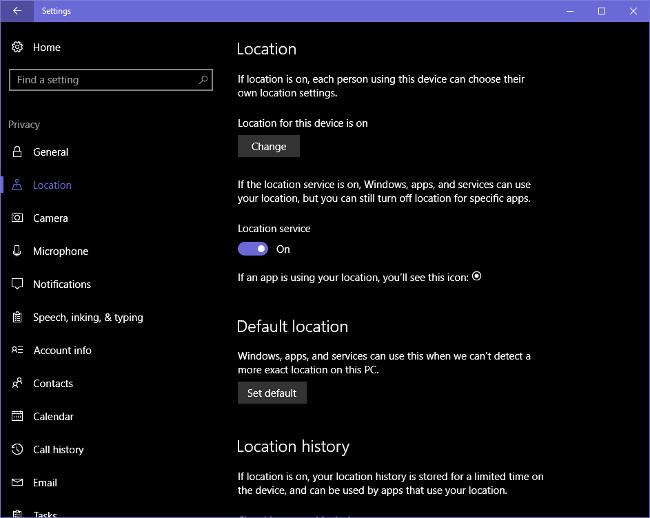
Ierakstiet šo komandu un nospiediet taustiņu Enter, lai izpildītu komandu:
SET DEVMGR_SHOW_NONPRESENT_DEVICES=1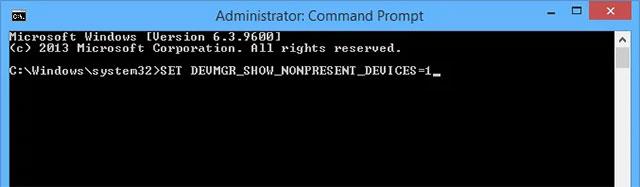
Iepriekš minētā komanda liks visiem vecajiem vai pašlaik neizmantotajiem draiveriem parādīties ierīču pārvaldnieka sarakstā. Šajā sarakstā varat viegli atlasīt un atinstalēt nevēlamos draiverus.
Atinstalējiet vecos draiverus sistēmā Windows
Lai atinstalētu vecos draiverus, vispirms nospiediet taustiņu kombināciju Win + X un noklikšķiniet, lai parādītajā sarakstā atlasītu " Device Manager ".
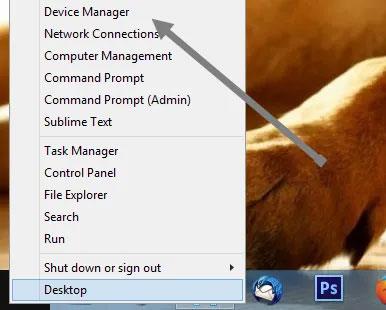
Dodieties uz cilni “ Skats ” un atlasiet opciju “ Rādīt slēptās ierīces ” , lai parādītu visus vecos, slēptos draiverus.
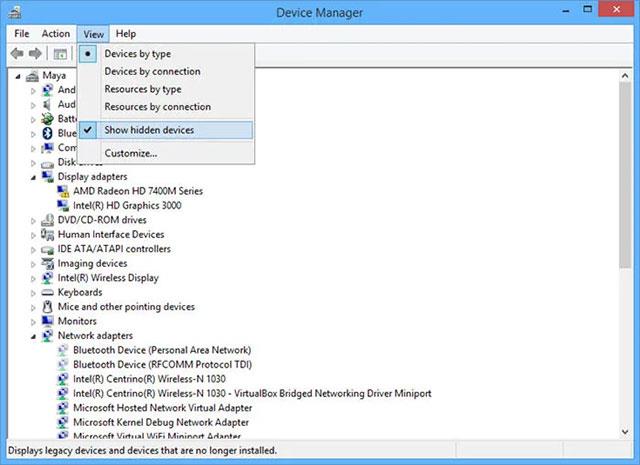
Šīs funkcijas skaistums ir tāds, ka visu veco draiveru nosaukumi tiks izplūduši, lai jūs varētu tos viegli identificēt un atšķirt no joprojām izmantotajiem draiveriem, lai izvairītos no nejaušas dzēšanas.
Atlasiet veco draiveri, kuru vēlaties atinstalēt, ar peles labo pogu noklikšķiniet un noklikšķiniet uz opcijas Atinstalēt .
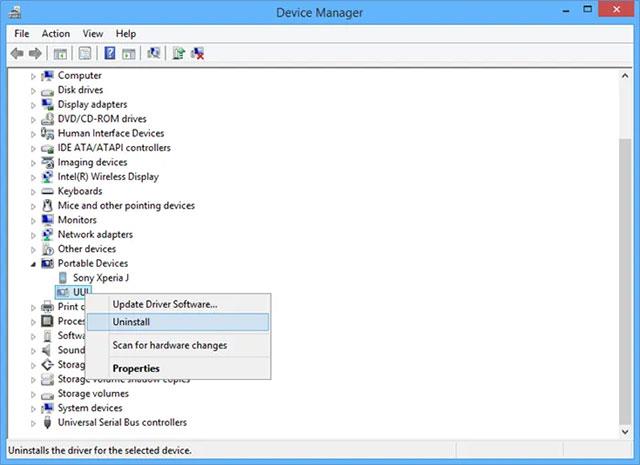
Tas ir viss, kas jums jādara. Izmantojot šo padomu, varat viegli atrast un atinstalēt vecos, slēptos draiverus. Taču jums arī jābūt uzmanīgiem, lai neizdzēstu joprojām izmantotos draiverus, jo tas var radīt problēmas ar aparatūras ierīcēm, kas saistītas ar šo draiveri. Pirms jebkura ierīces draivera atinstalēšanas vienmēr vēlreiz pārbaudiet.
Skatiet tālāk dažus citus rakstus:
Veiksmi!